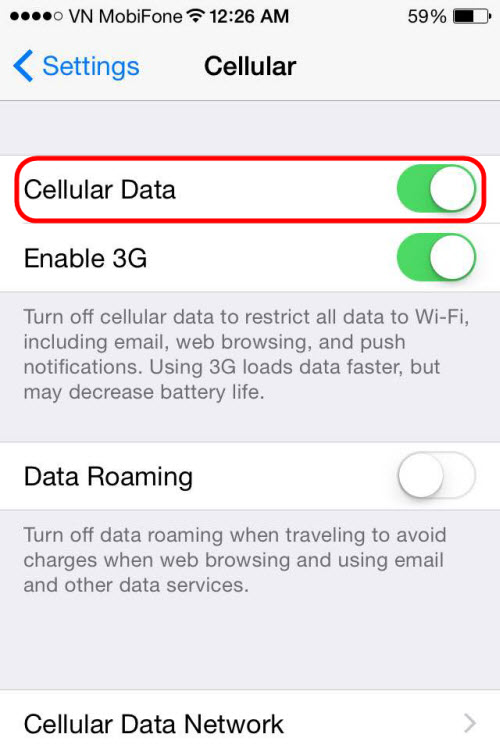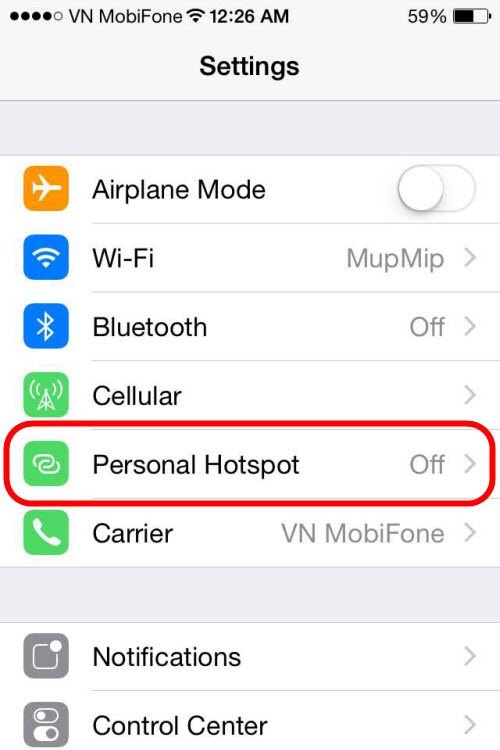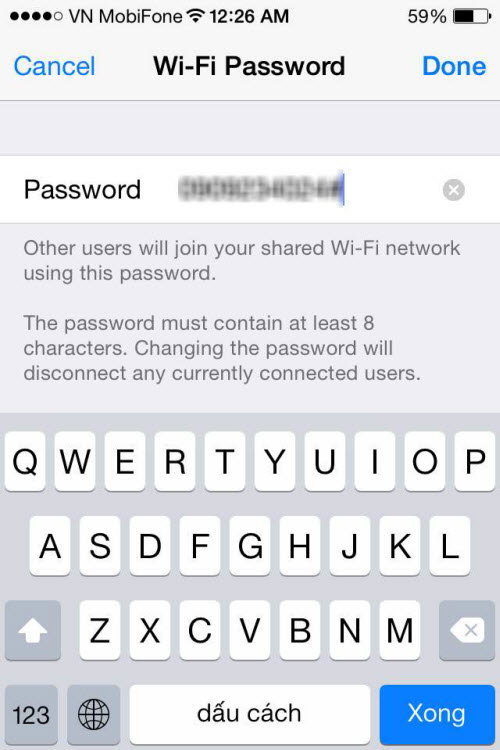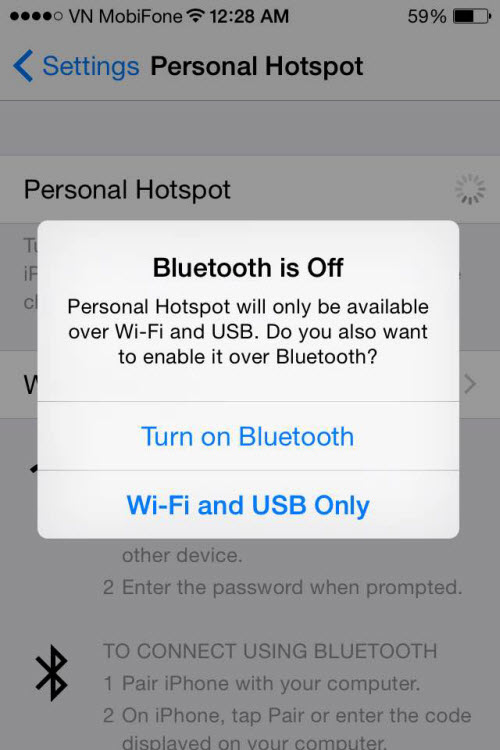Dùng iPhone phát Wi-Fi trong "một nốt nhạc"
iPhone đang có mạng 3G có thể phát internet cho nhiều thiết bị cùng dùng ké kết nối 3G này.
Tính năng dùng smartphone phát sóng Wi-Fi có trên hầu hết các dòng smartphone hiện nay, bao gồm cả iPhone, smartphone chạy Android hay Windows Phone,... Riêng đối với iPhone, bạn có thể thiết lập iPhone làm một hotspot để phát Wi-Fi cực kỳ nhanh chóng theo các bước sau.
Lưu ý, thao tác minh họa được thực hiện trên iPhone 4S chạy iOS 8.4.1.
Bước 1: Bạn phải chắc chắn iPhone đã bật tính năng truy cập dữ liệu gói, bằng cách vào Settings > Cellular > kiểm tra Cellular Data có đang ở trạng thái On hay chưa.
Bước 2: Vào Settings, chọn Personal Hotspot.
Bước 3: Nhấn vào Wi-Fi Password để đặt mật khẩu cho trạm phát Wi-Fi sắp tạo.
Bước 4: Cũng trong danh mục Personal Hotspot, bật thanh Personal Hotspot sang trạng thái On. Lúc này, một thông báo hiện ra, bạn chọn Turn on Bluetooth (các thiết bị khác kết nối với iPhone bằng Bluetooth) hoặc Wi-Fi and USB Only (các thiết khác kết nối với iPhone bằng cáp).
Hoàn thành các bước trên, iPhone của bạn đã sẵn sàng phát sóng Wi-Fi để chia sẻ internet của dữ liệu gói 2G, 3G với các thiết bị khác.
Lưu ý, việc phát Wi-Fi để các thiết bị khác kết nối vào và truy cập internet sẽ gây tốn dung lượng 3G. Do đó, bạn nên đăng ký gói cước 3G trước khi sử dụng tính năng này để tránh bị tính phí ngoài dự tính. Đặc biệt trong trường hợp phát Wi-Fi cho máy tính, dung lượng 3G tiêu tốn có thể sẽ ở mức "khủng" do hàng loạt tác vụ mạng trên Windows cùng sử dụng internet.